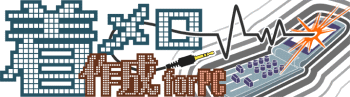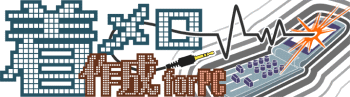|
 2.データの作成ではドラムパートにPCM音源を用いることを念頭に説明をしてあります。この項では、ドラムパート以外にもPCM音源を用いる方法を説明します。まずはSMAF Officialサイト、DLページからボイスライブラリ(VLP-MA3)をDLしておいて下さい。 2.データの作成ではドラムパートにPCM音源を用いることを念頭に説明をしてあります。この項では、ドラムパート以外にもPCM音源を用いる方法を説明します。まずはSMAF Officialサイト、DLページからボイスライブラリ(VLP-MA3)をDLしておいて下さい。
※自分でサンプリングしたwaveファイルをドラムに使用することも出来るので、「PCMを今以上に使いこなしたい」という人は参考にして下さい。 |
|
 ボイスライブラリの使用し、よりリアルな音色を使用する場合 ボイスライブラリの使用し、よりリアルな音色を使用する場合 |
 自分でサンプリングしたwaveファイルを着メロで鳴らす場合 自分でサンプリングしたwaveファイルを着メロで鳴らす場合 |
|
 ボイスライブラリの使用 ボイスライブラリの使用 |
| SMAF Officialサイトでは変換ツール以外にも着メロ用の音色も配布しており、それらを用いることでより質の高い音色を用いることが出来ます。
|
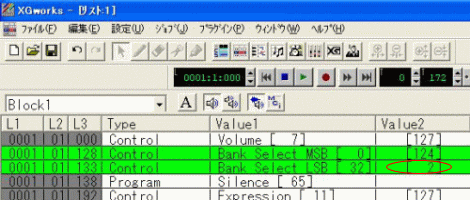 |
| まず、MIDI→SMAFのページで説明したように音色編集したいトラックのBank Select LSB の値を1〜9のいずれかに設定します。(ここでは2に設定しています)
|
 |
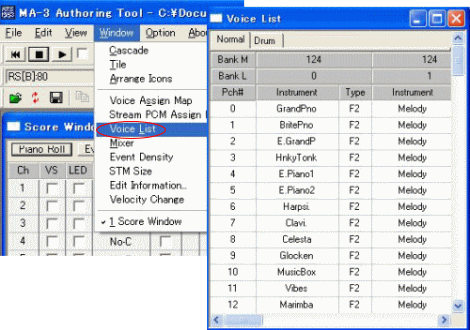 |
| 次にMIDIファイルを保存→ATS-MA5-SMAFを起動し、MIDIファイルを読み込みます。次に「Window」→「Voice List」からVoice Listを開きます。
|
 |
| ボイスライブラリでノーマル音色を使用する場合
|
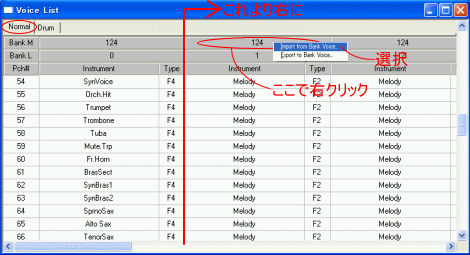 |
| BankLの1より右の部分のBankM(124)にカーソルを合わせて右クリック→「Import from Bank Voice」をクリックします。
|
 |
| ボイスライブラリでドラム音色を使用する場合
|
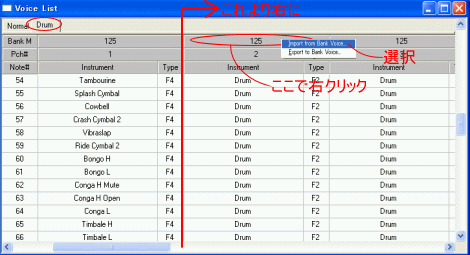 |
| BankLの2より右の部分のBankM(125)にカーソルを合わせて右クリック→「Import from Bank Voice」をクリックします。
|
 |
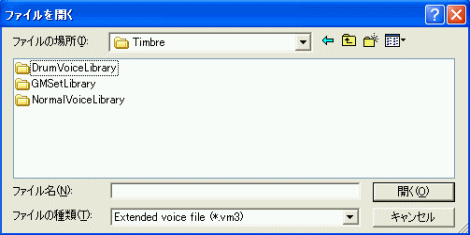 |
| ボイスファイルをVLF-MA3の「Timbre」フォルダから音色を選択します。
|
 |
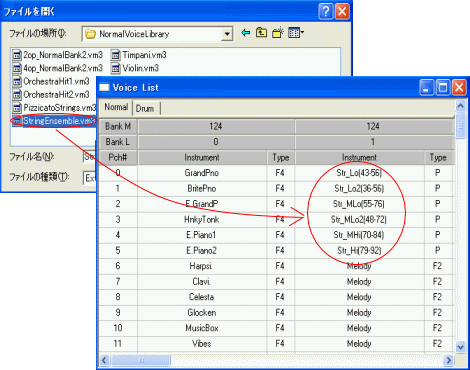 |
するとVoice Listに、選択したボイスファイルが加わります。(ここではノーマルトラックのストリングスを選択し、BankLの1の部分に音色を追加しました)。
※音色名の右にある[43-56]などの数字はノートナンバーの範囲を表しています。
|
 |
| あとは4.音色編集の手順と同じで、音色をコピー→「Voice Assign Map」に貼り付けで完了です。
|
| このページのTOPへ
|
 |
|
 サンプリングしたwave(aif)ファイルの使用 サンプリングしたwave(aif)ファイルの使用 |
自分でサンプリングしたwaveファイル(実際の楽器を録音したもの)を着メロで鳴らす方法です。特徴として、音程を自由に変化させることができるので、ピアノやストリングスなどをサンプリングすると効果的です。サンプリングした音を基準の「ド」(ノートナンバーは60)としていますので楽器は「ド」の音でサンプリングすることをお薦めします。
※サンプリングの方法は省略しますのでご容赦下さい。
|
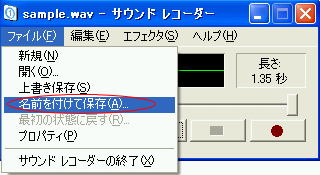 |
| まず、waveファイルのサンプリングビット数は8bitか16bit(モノラル)にエンコードして下さい。これはWindowsに標準インストールされているサウンドレコーダーで出来ます。「ファイル」→「名前をつけて保存」を選択します。
|
 |
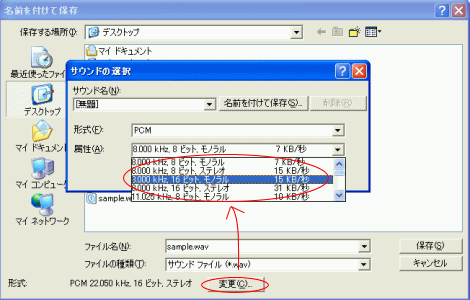 |
| 次に「変更」をクリックし、適した形式に変換し保存します。
|
 |
| 続いて4.音色編集と全く同じ手順で適当なノーマル音色を「Voice Assign Map」に貼り付けて下さい。(下図参照)
|
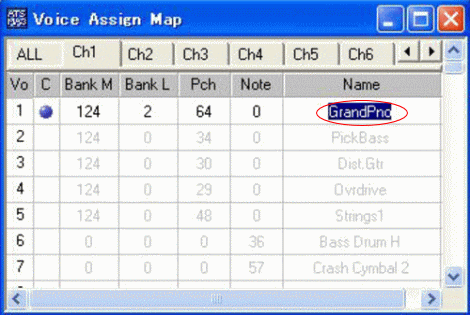 |
| 音色をダブルクリックし、Voice Editウィンドウを開きます。
|
 |
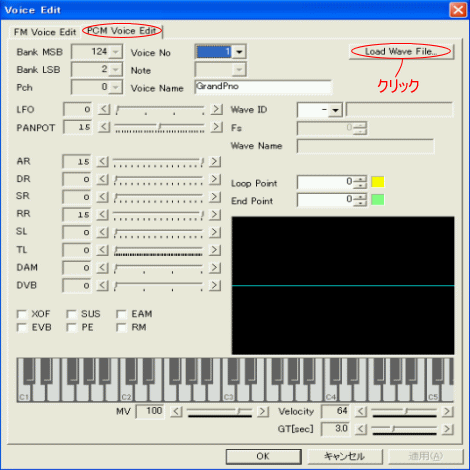 |
| 「PCM Voice Edit」を選択し、「Load Wave File」をクリックします。
|
 |
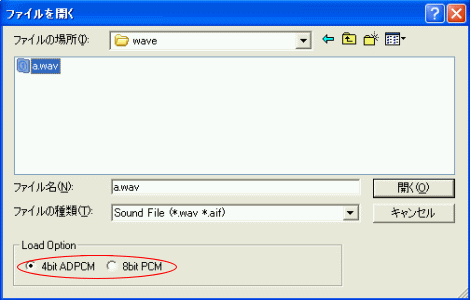 |
・waveファイルのサンプリングビット数が8bit→「8bit PCM」
・サンプリングビット数が16bit→「8bit PCM」か「4bit ADPCM」
を選択します。※まだ勉強不足ですが、「8bit PCM」で読み込んだ場合にエラーがよく出るので、「4bit ADPCM」で読み込んだ方が確実です。
|
 |
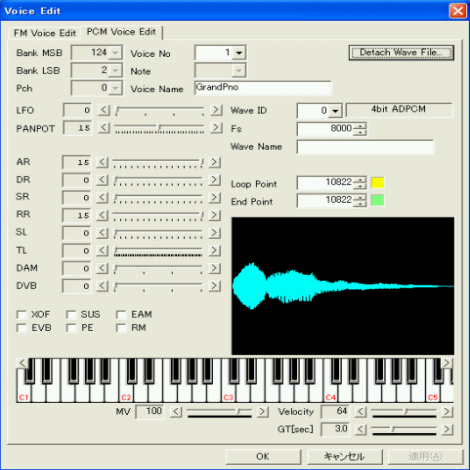 |
| waveファイルが読み込まれます。※音色編集も可能です
|
| このページのTOPへ
|